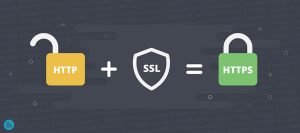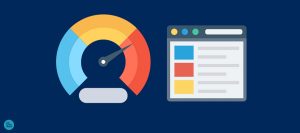دسترسی به پنل مدیریت وردپرس بخش مهمی از مدیریت سایت است. در این پنل میتوانید تمامی تغییرات لازم را در سایت اعمال کنید، کاربران جدید اضافه کنید، افزونهها و قالبها را مدیریت کنید و امنیت سایت خود را ارتقا دهید. در این مقاله به شما توضیح میدهیم که چگونه به پنل مدیریت وردپرس خود دسترسی پیدا کنید و همچنین نکات امنیتی مهمی را که باید در نظر بگیرید، معرفی میکنیم.
دسترسی به ادمین وردپرس؛ آدرس URL ورود به پنل مدیریت
برای ورود به پنل مدیریت وردپرس، به طور پیشفرض آدرس سایت خود را وارد کرده و در انتهای آن “/wp-admin/” اضافه کنید. برای مثال اگر آدرس سایت شما example.com است، به صفحه ورود از طریق example.com/wp-admin/ دسترسی خواهید داشت. در این صفحه باید نام کاربری و رمز عبور خود را وارد کنید تا به داشبورد مدیریت دسترسی پیدا کنید.
نکات امنیتی
یکی از روشهای معمول برای افزایش امنیت این است که آدرس پیشفرض ورود را تغییر دهید. این کار با استفاده از افزونههای امنیتی مانند WPS Hide Login یا ویرایش فایلهای وردپرس ممکن است.
ورود به پنل مدیریت وردپرس با نام کاربری و رمز عبور
پس از وارد کردن آدرس /wp-admin/، صفحه ورود وردپرس را خواهید دید. اینجا باید نام کاربری یا ایمیل و رمز عبور خود را وارد کنید. اگر اطلاعات صحیح باشد، وارد داشبورد میشوید.
بازیابی رمز عبور
در صورتی که رمز عبور خود را فراموش کردهاید، میتوانید از لینک “رمز عبور خود را فراموش کردهاید؟” استفاده کنید. با وارد کردن ایمیل یا نام کاربری، یک لینک برای بازیابی رمز عبور برای شما ارسال میشود.
نکات امنیتی برای انتخاب رمز عبور قوی
برای جلوگیری از هک شدن، از یک رمز عبور قوی استفاده کنید که شامل ترکیبی از حروف کوچک و بزرگ، اعداد و نمادها باشد.
دسترسی به ادمین وردپرس از طریق هاست؛ بازیابی نام کاربری و رمز عبور از دیتابیس
اگر به هر دلیلی نمیتوانید به پنل مدیریت وردپرس خود دسترسی پیدا کنید (مانند فراموشی نام کاربری یا رمز عبور)، میتوانید از طریق هاست و ابزار phpMyAdmin به دیتابیس سایت خود دسترسی پیدا کنید و اطلاعات را تغییر دهید.
مراحل:
- وارد کنترل پنل هاست خود شوید و روی phpMyAdmin کلیک کنید.
- دیتابیس وردپرس خود را انتخاب کنید.
- به جدول wp_users بروید.
- در این جدول میتوانید اطلاعات کاربران را ویرایش کنید. برای تغییر رمز عبور، رمز عبور جدید را در ستون user_pass وارد کرده و نوع آن را به MD5 تغییر دهید.
دسترسی به پنل مدیریت وردپرس از طریق فایلهای سایت؛ بازیابی رمز عبور با تغییر فایل functions.php
اگر به دیتابیس دسترسی ندارید یا راه دیگری میخواهید، میتوانید با اضافه کردن یک کد کوچک به فایل functions.php سایت خود، رمز عبور مدیریت را بازنشانی کنید.
مراحل:
- به هاست خود متصل شوید و به مسیر /wp-content/themes/ بروید.
- فایل functions.php قالب فعلی سایت خود را ویرایش کنید.
- این کد را اضافه کنید:
function wp_set_password($user_id) {
wp_set_password('newpassword', $user_id);
}
add_action('wp_login_failed', 'wp_set_password');- پس از ورود با رمز جدید، کد را از فایل functions.php حذف کنید.
استفاده از افزونههای امنیتی برای دسترسی آسان و ایمن به پنل مدیریت
افزونههای امنیتی وردپرس کمک زیادی به محافظت از پنل مدیریت میکنند. برخی از این افزونهها امکان اضافه کردن احراز هویت دو مرحلهای (Two-Factor Authentication) را فراهم میکنند، که باعث میشود حتی در صورت لو رفتن رمز عبور شما، کسی نتواند وارد سایت شما شود.
افزونههای پیشنهادی:
- Wordfence Security: این افزونه علاوه بر محافظت از پنل مدیریت، به شما امکان میدهد ورودهای مشکوک را بررسی کنید و محدودیتهایی برای تلاشهای ناموفق ورود اعمال کنید.
- Limit Login Attempts Reloaded: این افزونه تعداد تلاشهای ناموفق ورود را محدود میکند و باعث جلوگیری از حملات brute force میشود.
مشکلات رایج در دسترسی به پنل مدیریت وردپرس و راهحلها
گاهی ممکن است هنگام تلاش برای دسترسی به پنل مدیریت با مشکلاتی مواجه شوید. در اینجا به برخی از مشکلات رایج و راهحلهای آنها اشاره میکنیم:
1. صفحه سفید مرگ
این مشکل معمولاً به دلیل مشکلات قالب یا افزونهها رخ میدهد. با غیرفعال کردن افزونهها از طریق FTP یا تغییر قالب به قالب پیشفرض، مشکل ممکن است حل شود.
2. خطای 404 هنگام دسترسی به wp-admin
این خطا ممکن است به دلیل مشکلات در فایل .htaccess یا پیوندهای یکتا (permalinks) رخ دهد. با بازنشانی فایل .htaccess یا تنظیم مجدد پیوندهای یکتا از داخل پنل مدیریت میتوانید مشکل را برطرف کنید.
3. خطای 500 سرور
این خطا معمولاً به دلیل منابع سرور یا افزونههای ناسازگار رخ میدهد. بررسی فایل error_log در هاست میتواند به شما در یافتن علت کمک کند.
نحوه دسترسی به پنل مدیریت وردپرس از طریق موبایل
شما میتوانید از طریق مرورگر موبایل به پنل مدیریت وردپرس دسترسی پیدا کنید. همچنین میتوانید از اپلیکیشن رسمی وردپرس برای اندروید و iOS استفاده کنید که به شما امکان میدهد سایت خود را از موبایل مدیریت کنید. این اپلیکیشن امکان نوشتن پستها، مدیریت نظرات و بررسی آمار سایت را به شما میدهد.
نتیجه گیری
در این مقاله روشهای مختلفی برای دسترسی به پنل مدیریت وردپرس معرفی کردیم. از دسترسی ساده با استفاده از آدرس wp-admin تا راههای پیچیدهتر برای بازیابی رمز عبور و مدیریت مشکلات ورود. همچنین، به اهمیت نکات امنیتی برای جلوگیری از حملات به پنل مدیریت اشاره شد. همیشه باید اطمینان حاصل کنید که اطلاعات دسترسی خود را امن نگه دارید و در صورت نیاز از افزونههای امنیتی استفاده کنید.
اگر با مشکلاتی در دسترسی به پنل مدیریت وردپرس خود مواجه هستید یا نیاز به پشتیبانی فنی دارید، مرکز وردپرس خدمات کاملی برای پشتیبانی وردپرس ارائه میدهد. با کارشناسان ما تماس بگیرید تا در کوتاهترین زمان ممکن مشکلات سایت شما حل شود.